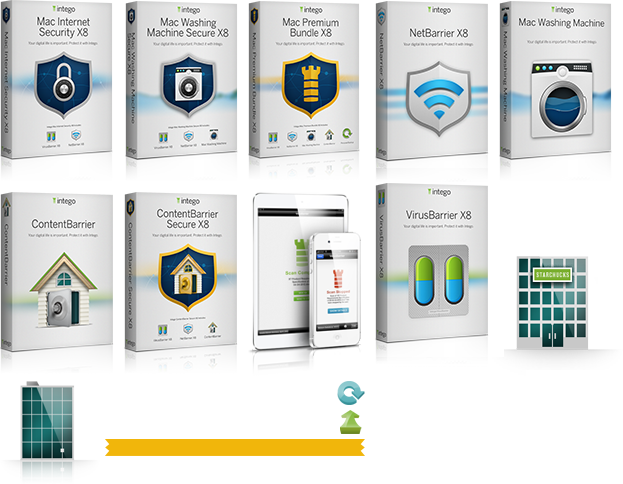-
La sécurité est notre métier !
Pour vous garantir des transactions financières absolument sûres, notre application de paiement requiert la mise à niveau de votre navigateur au moyen de l’une des options suivantes :
Si votre système d’exploitation est antérieur à OS X 10.8, la version la plus récente de Safari ne sera pas prise en charge. Nous vous conseillons d’utiliser la dernière version de Chrome ou de Firefox pour effectuer cette transaction. Le choix du navigateur n’aura aucun effet sur les performances du logiciel Intego que vous avez acheté.

ContentBarrier 2013
Merci d’avoir installé Intego ContentBarrier ! Chez Intego, nous prenons la sécurité au sérieux. C’est pourquoi vous pouvez être sûr que nous vous fournirons une protection de qualité optimale contre de nombreuses menaces, pour que vous puissiez travailler, jouer, créer et explorer librement sur votre Mac®.
Instructions d’installation et de désinstallation
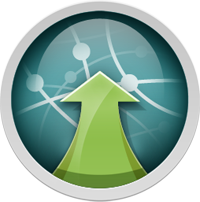
Installation: Lors de l’achat de votre produit Intego sur le site Web d’Intego, vous avez téléchargé un fichier image disque contenant le programme d’installation du logiciel. L’image disque a l’extension « .DMG ». Repérez cette image disque et double-cliquez dessus pour l’ouvrir. Plusieurs fichiers s’y trouvent, dont le produit ou le programme d’installation de l’offre groupée. Double-cliquez sur le programme d’installation. Le premier écran qui s’affiche vous demande si vous installez ou désinstallez le logiciel. Sélectionnez l’option d’installation et suivez les instructions qui vous guident lors de l’installation du logiciel Intego sur votre ordinateur.
Vous trouverez le logiciel venant d’être installé dans Applications, dans le dossier « Intego ».
Désinstallation: Pour supprimer le logiciel Intego, utilisez le même programme que pour son installation. Repérez l’image disque que vous avez téléchargée depuis le site Web d’Intego et double-cliquez dessus pour l’ouvrir. Le programme d’installation s’affiche comme lorsque vous avez installé le logiciel. Double-cliquez sur le programme d’installation pour le lancer. L’une des premières options qui s’affichent vous demande si vous installez ou désinstallez le logiciel. Choisissez de désinstaller le logiciel et suivez les instructions.

ContentBarrier
Intego ContentBarrier est le logiciel de contrôle parental qui prémunit vos enfants contre les contenus douteux en ligne et les met à l’abri des étrangers sur Internet.
L’adoption du niveau exact de protection pour répondre aux différents besoins de chaque membre de la famille, que votre enfant soit à l’école primaire ou en terminale au lycée, est aussi simple que de glisser-déposer une icône pour chaque utilisateur dans un groupe de protection prédéfini.
Nos niveaux de protection protègent vos enfants des sites Web dont le contenu n’est pas adapté à leur âge et vous fournissent les outils dont vous avez besoin pour surveiller leurs activités en ligne.
Il se peut, bien sûr, que vous vouliez aller plus loin que les configurations par défaut que nous vous proposons. Il vous suffit alors de sélectionner l’onglet Configuration dans l’interface utilisateur et de choisir un utilisateur pour configurer simplement tous les paramètres de sa protection. Vous serez ainsi rassuré de savoir que votre famille est protégée contre les menaces sur Internet.